
※本ページはプロモーション(広告)が含まれています。
楽天モバイルを使っていて新しいスマホに機種変更したいけど・・・
「一人でできる自信がない」「どうすればキャンペーンを利用できるの?」といった不安や疑問があるかと思います。
実際、新しい端末を早く使いたいがために適当に手続きをしてしまうと、さまざまなトラブルが起こりうるんです。
ネットにつながらなくなったり、データが消えてしまったりするのは避けたいですよね。
そこで、いつもスマホの手続きをネットで済ませている私が、楽天モバイルの機種変更をたった5分でトラブルなく終わらせる方法をお教えします。
おすすめの端末やお得なキャンペーンもお教えするので、ぜひご一読ください!
おすすめの格安SIMは「【2025年4月】格安SIMのおすすめを26社から比較!初めてにはこれ!」で紹介しています。
楽天モバイルの評判は「【2024年最新】楽天モバイルは評判通りのサービス?口コミから見るリアルな声」で紹介しています。
楽天モバイルのおすすめ端末は「楽天モバイルのおすすめ端末5選【2025年4月】実質0円もあり!」で紹介しています。
1.旧プラン向け|楽天モバイルを機種変更する手順
まずは、機種変更の手順から解説していきます。
旧プラン(ドコモとau回線を使用した格安SIMのプラン)を契約している人は、以下5つの手順で手続きをしてください。
- プランを変更する
- 端末を買う
- 新しい端末にSIMをセットする
- 端末の初期設定をする
- APN設定をする【iPhoneに機種変更する場合】
順に見ていきましょう。
新プランを契約している場合の手順はこちら。
手順1.プランを変更する
旧プランを契約している人は、機種変更と同時に、新プラン(Rakuten最強プラン)へのアップグレードもおこないましょう。
新プランへ変更すると、データ無制限で使えますし、端末が0円で買えるキャンペーンなどを受けられるんです。もちろん0円で変更できます。
楽天モバイル側もプラン変更をおすすめしているので、変更して損をすることはありません。
※旧プランと新プランは、補足にてくわしく比較しています。
1.メンバーズステーションにログインする
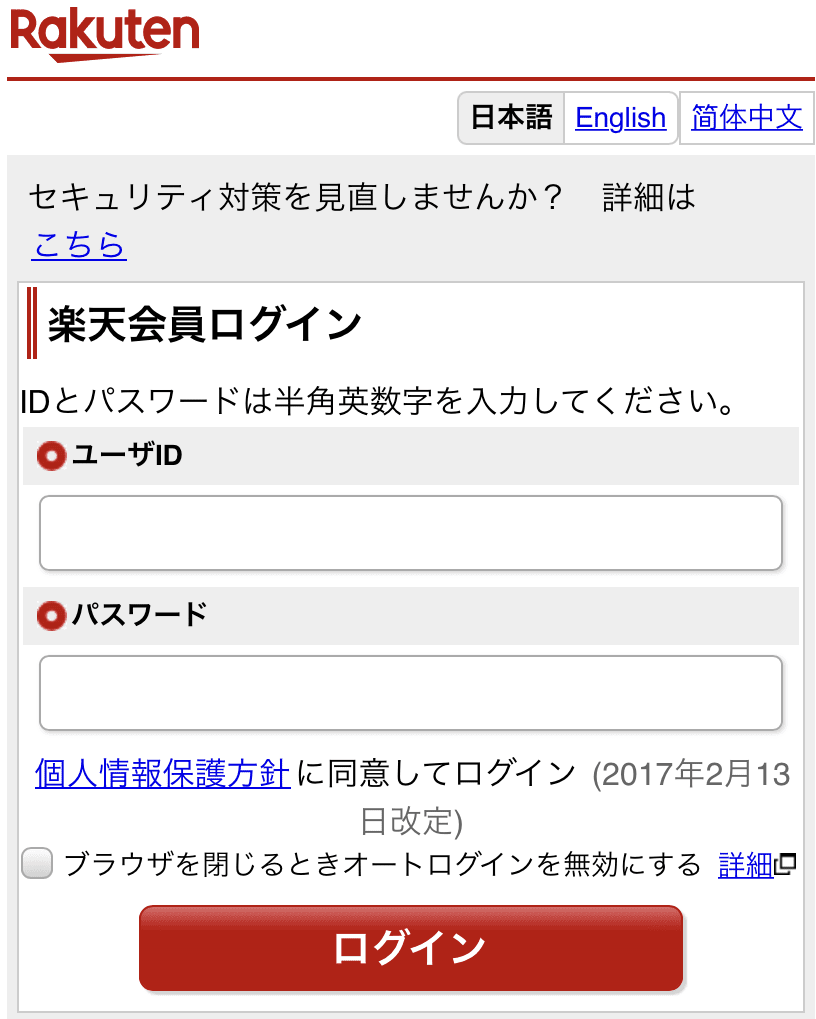
まずはメンバーズステーションへアクセスし、ユーザーID・パスワードを入力して「ログイン」をクリックしましょう。
2.移行手続きページで「お申し込みへ」をクリック
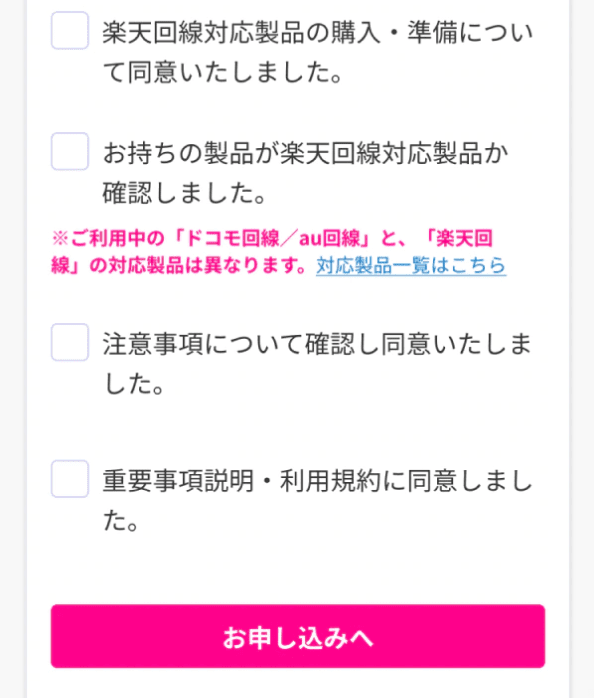
移行手続きページへ進み、4つの項目にチェックをいれて「お申し込みへ」をクリックします。
ここまででプラン変更が完了です。
手順2.端末を買う
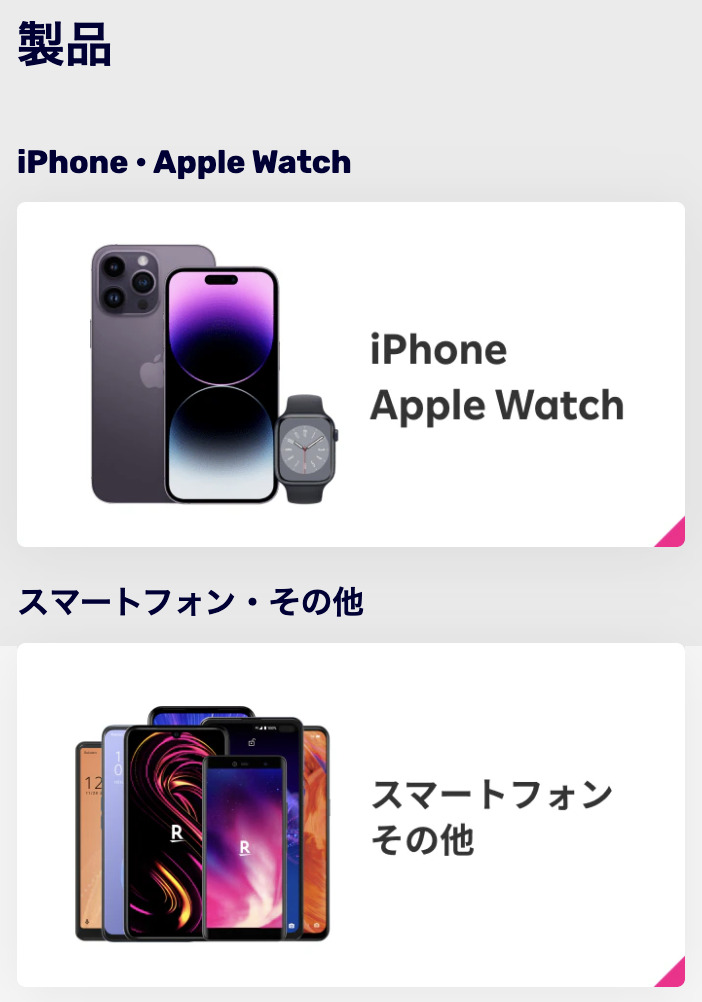
楽天モバイルの公式サイトにて端末を購入しましょう。
なお、楽天モバイルにはない端末(iPhoneなど)へのこだわりがなければ、キャンペーンで安くなる端末を買うのがおすすめです。
※おすすめの端末や、キャンペーンについてはこちら。
手順3.新しい端末にSIMをセットする
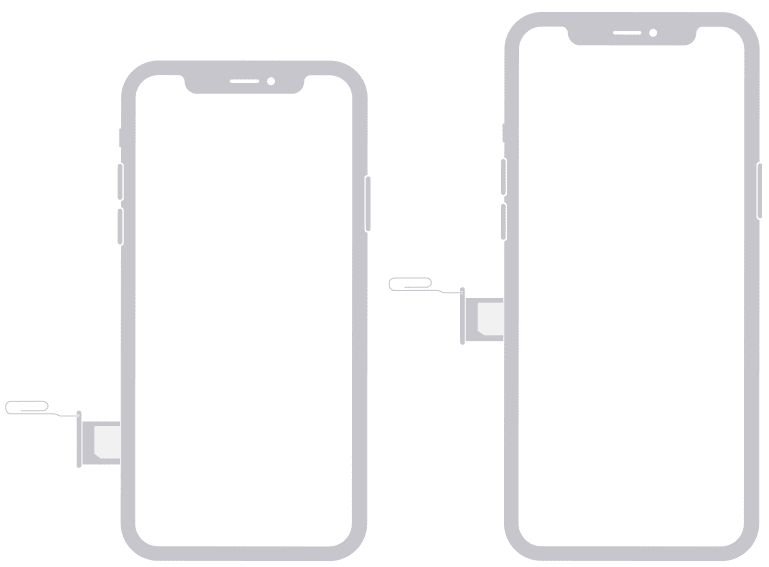
※引用:Apple
端末とSIMが届いたら(申し込みから1週間ほどで届きます)、端末の電源をオフにし、SIMをセットしましょう。
手順4.端末の初期設定をする
SIMをセットしたら、電源をオンにし、端末の初期設定をしていきます。
画面の指示どおりに進めていってください。とくに難しくはありません。
※画面は「OPPO Reno A 128GB」のものです。端末ごとの初期設定の方法はこちらのページを参考にしてください。
1.モバイルデータ通信をオンにする
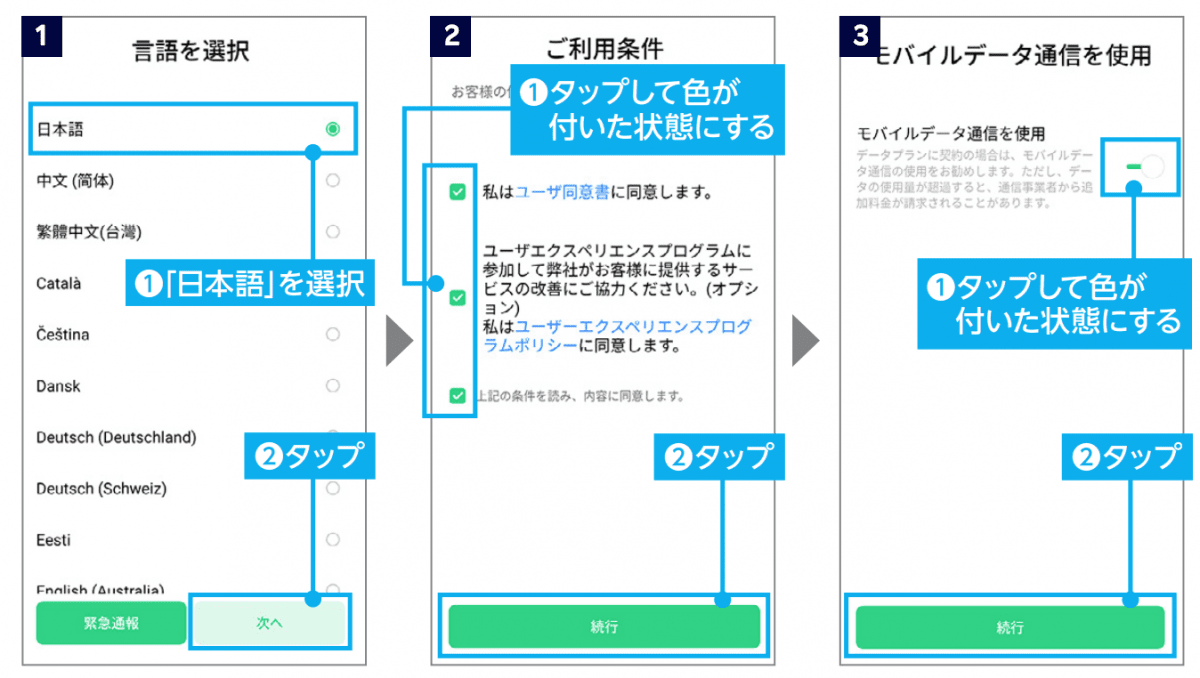
※引用:楽天モバイルスタートガイド
2.WiFiの設定をする
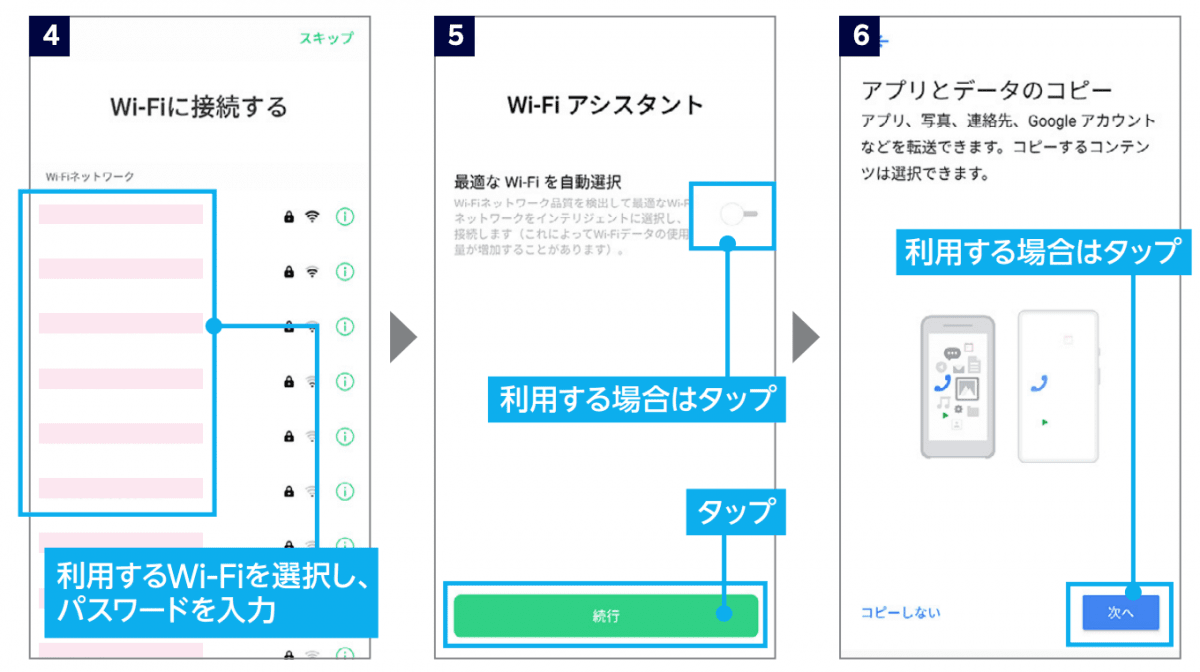
3.Googleアカウントにログインする
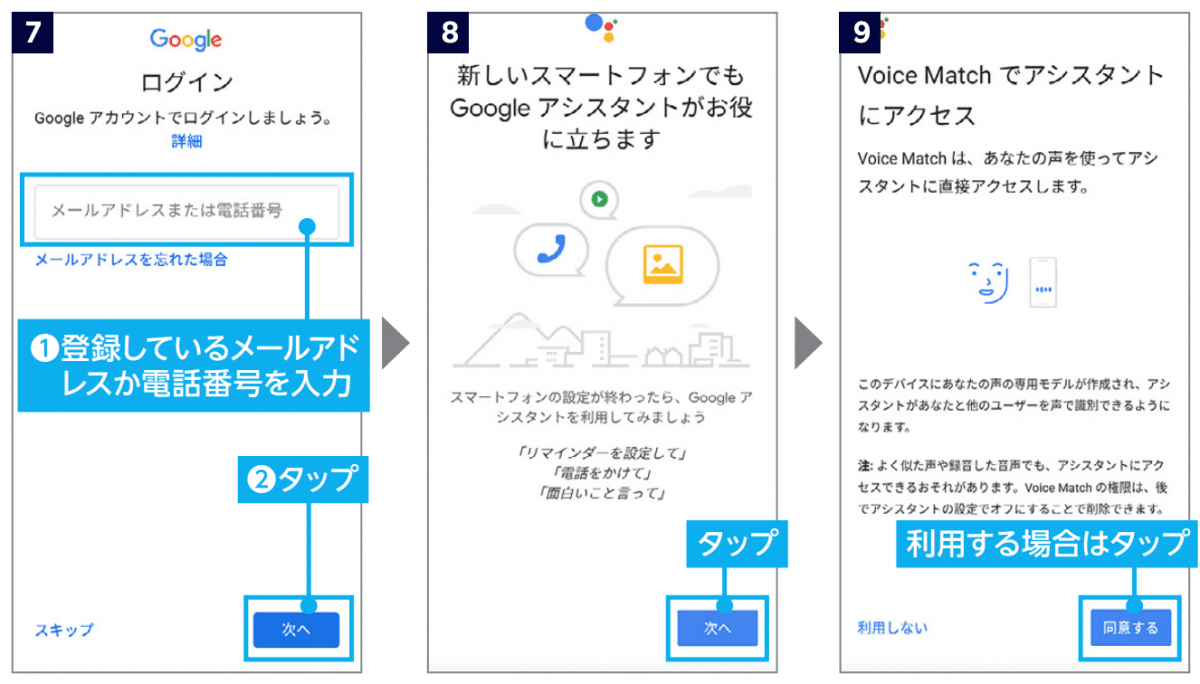
初期設定が完了したら、データ移行をおこないます。
データ移行の際には、Googleアカウントへログインしておく必要があるので、ここでログインしておきましょう。
モバイルデータ通信の接続を確認する
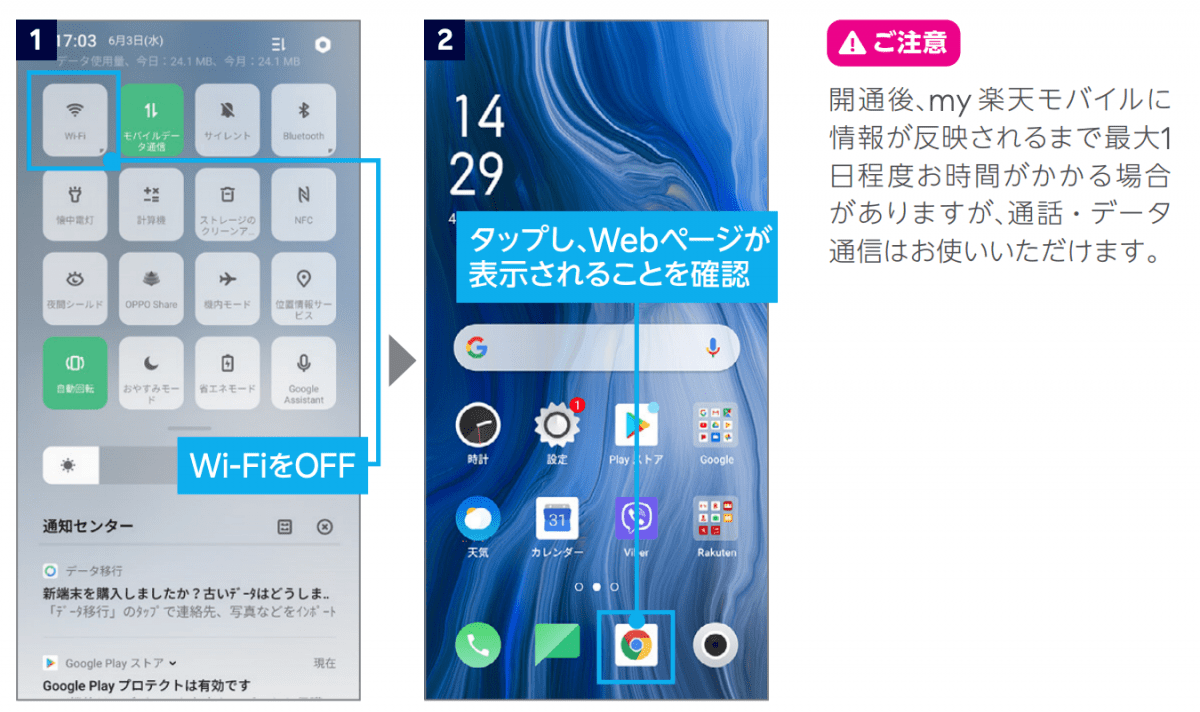
きちんとモバイルデータ通信に接続されていることが確認できたら、初期設定は完了です。
手順5.APN設定をする【iPhoneに機種変更する場合】
iPhoneに機種変更する人は、APN(アクセスポイントネーム)を設定しなければ、モバイルデータ通信に接続できません。
以下、手順を見ていきましょう。
1.「モバイル通信」をタップし「通信のオプション」をタップする
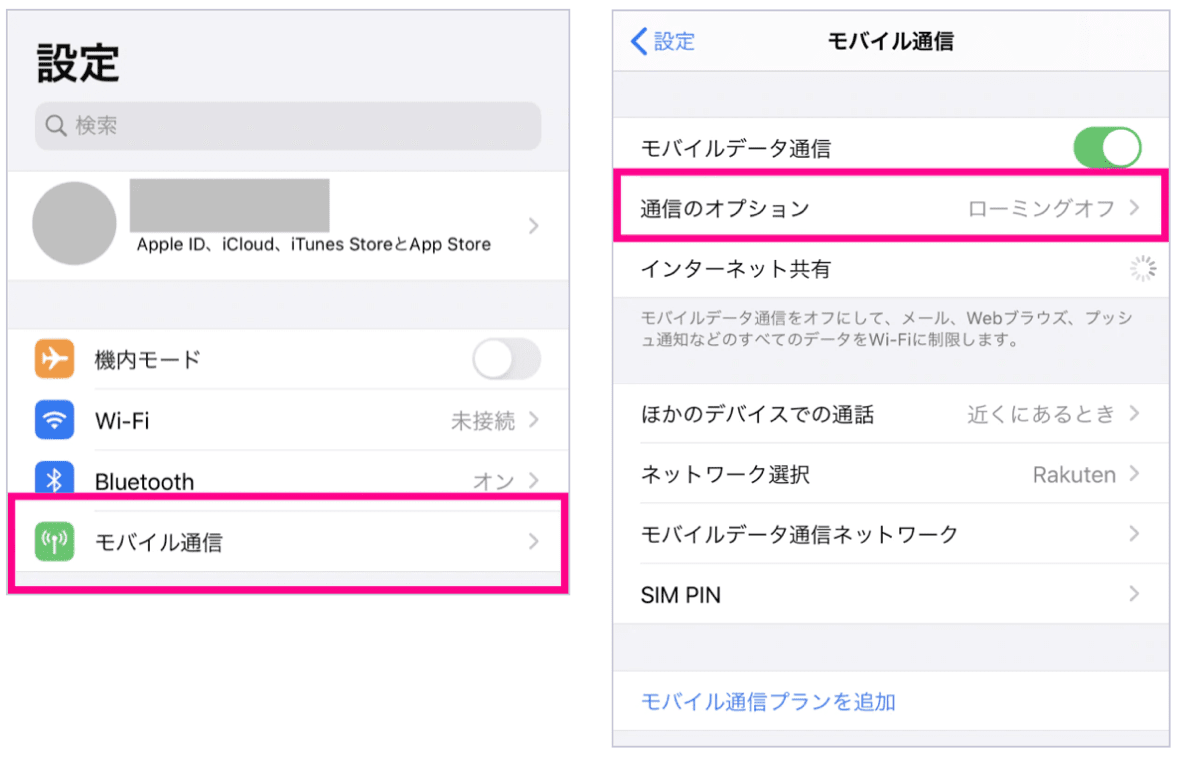
2.「音声通信とデータ」をタップする
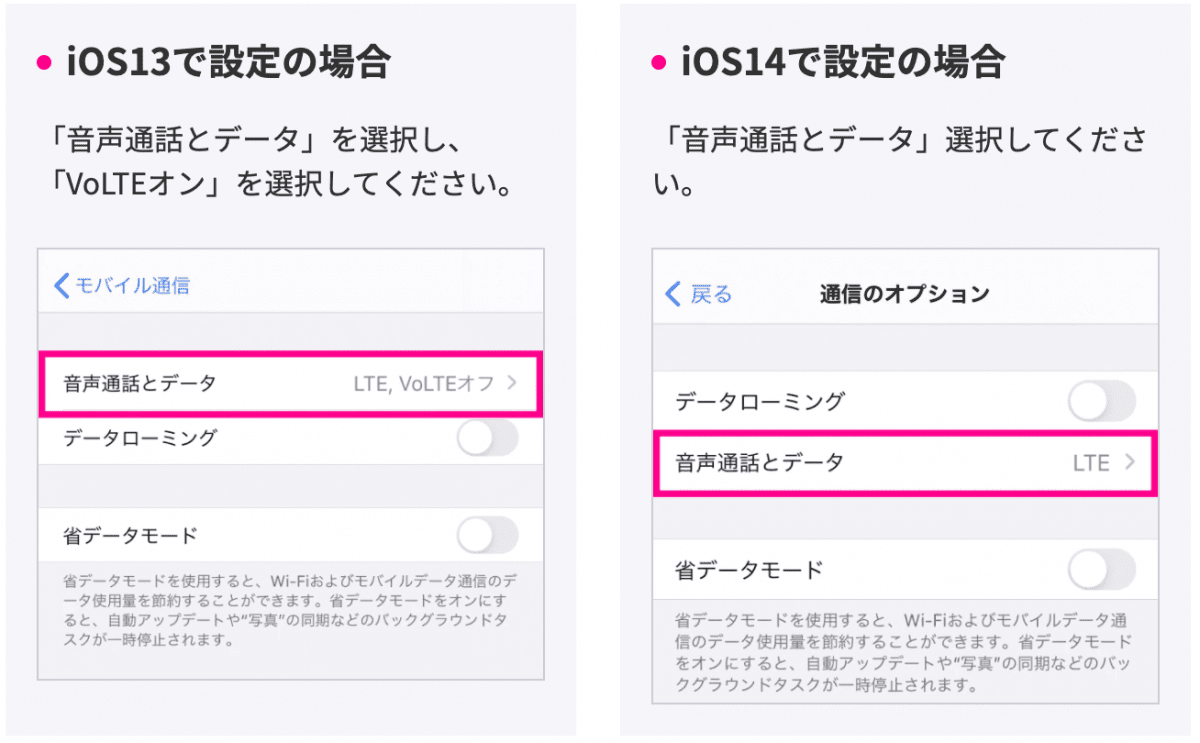
3.「VoLTE」をオンにし「OK」をタップする
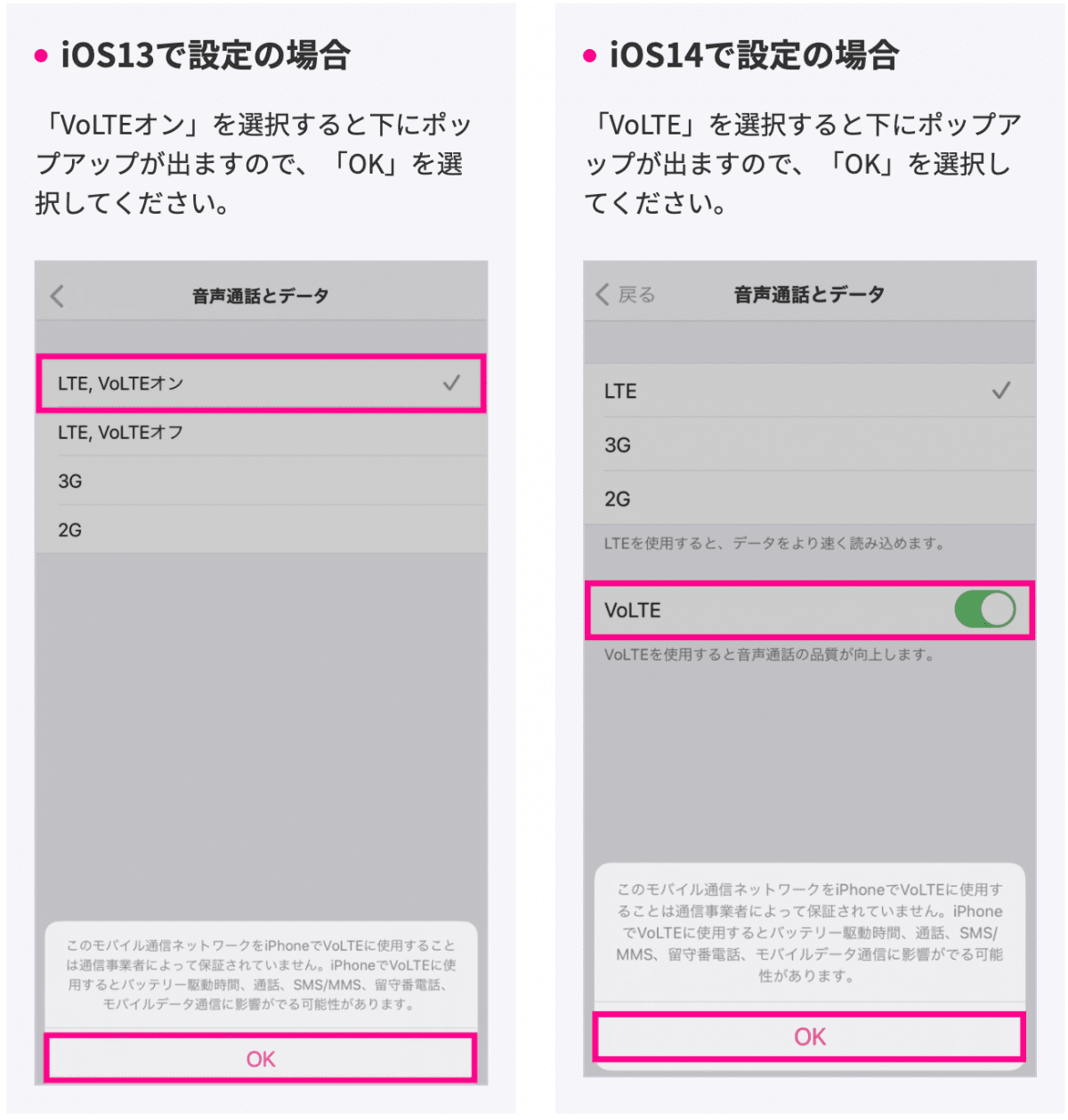
4.「VoLTE」がオンになっているのを確認し、「<」をタップする
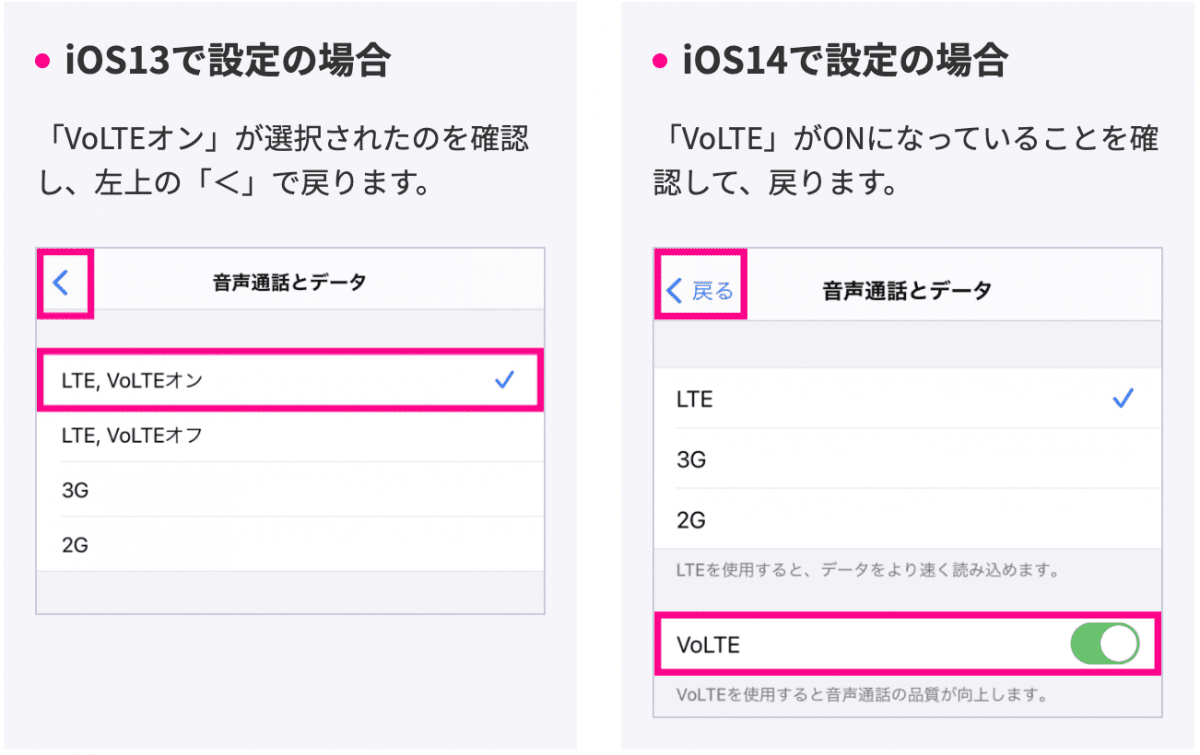
5.「モバイル通信ネットワーク」をタップし、APNに「rakuten.jp」と入力する
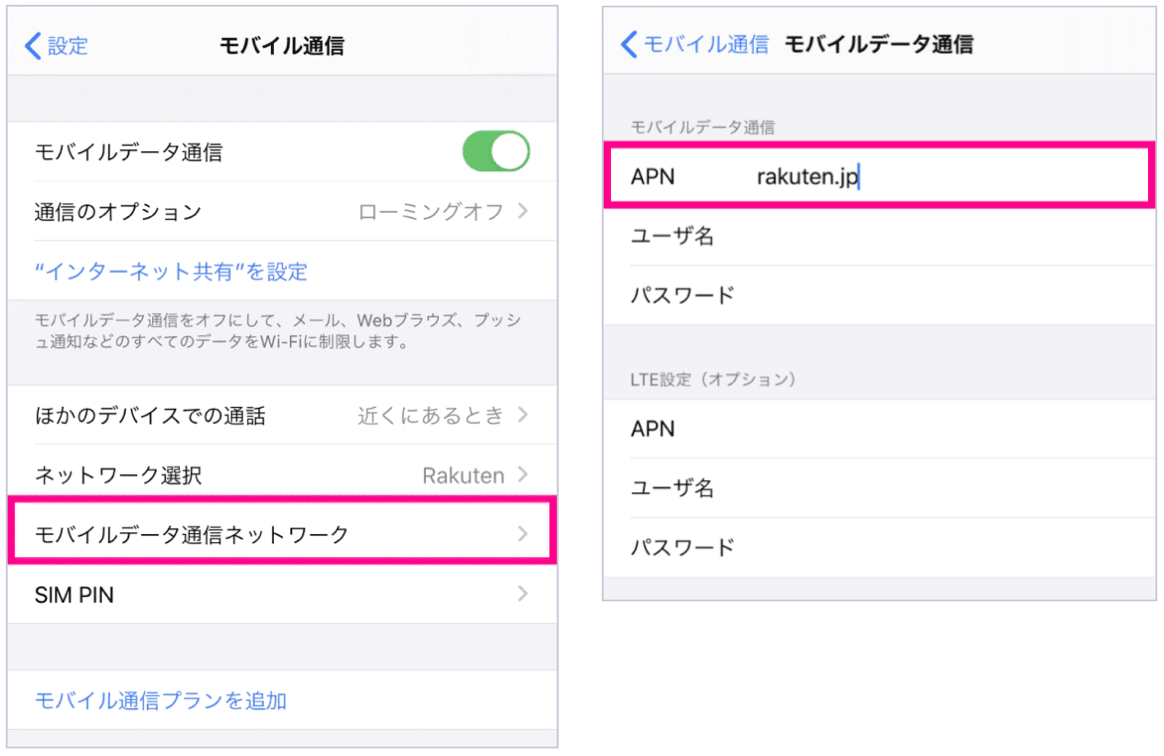
6.インターネット共有の欄にも「rakuten.jp」と入力する
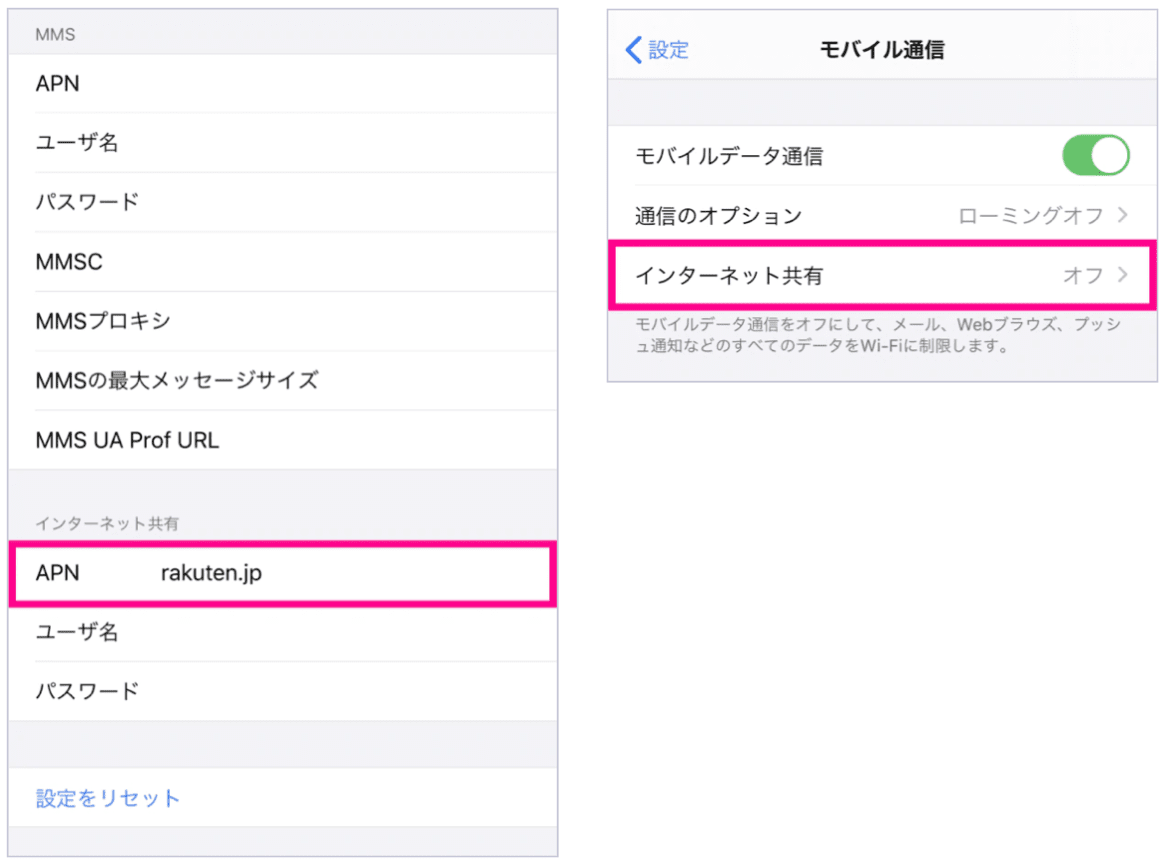
ここまでで機種変更の手続きが完了です。ホーム画面の電波マークがついていれば、モバイルデータ通信に接続できています。
「インターネット共有(テザリング)」のオン・オフの切り替えも、可能になっているはずです。
2.新プラン向け|楽天モバイルを機種変更する手順
新プラン(楽天回線を使用したキャリアのプラン)を契約している人は、以下の4つ手順で手続きをします。
- 端末を買う
- SIMタイプを変える(必要であれば)
- 新しい端末にSIMをセットする
- 端末の初期設定をする
順に見ていきましょう。
手順1.端末を買う

まずは、新しく使いたい端末を買いましょう。端末ごとに、以下のように選ぶとお得に買えます。
- iPhoneの最新機種:Appleオンラインストア
- iPhoneの古い機種:楽天市場
- Android:楽天市場や楽天モバイル
基本的には、楽天ポイントを受け取れる楽天市場や、楽天モバイルで買うのがおすすめです。
注意点として、楽天モバイルに対応した端末か、SIMフリーになっているかどうかは、きちんと確認しておいてください。(くわしくはこちら)
手順2.SIMタイプを変える(必要であれば)
新しく使いたい端末のSIMタイプが、今使っている端末と違う場合は、SIMタイプを変える必要があります。
こちらのページで、新しく使いたい端末のSIMタイプ、今使っている端末のSIMタイプを確認しましょう。
1.my楽天モバイルにアクセスし、手続きへと進む
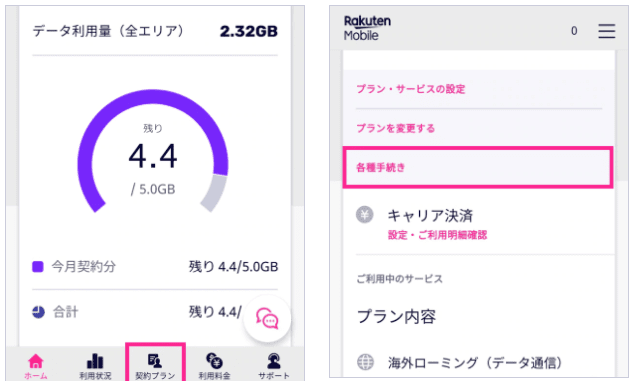
my楽天モバイルにアクセスし、「契約プラン」「各種手続き」の順にタップして進みます。
2.申し込むSIMタイプを選ぶ
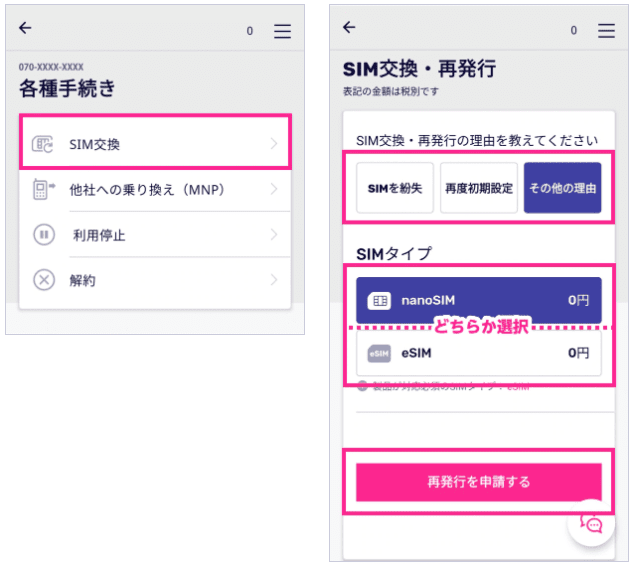
上記画像のとおりに、手続きを進めてください。
新しく使いたい端末のSIMタイプを選び、「再発行を申請する」をタップして完了です。
手順3.新しい端末にSIMをセットする
端末とSIMが届いたら(申し込みから1週間ほどで届きます)、端末の電源をオフにし、SIMをセットしましょう。
手順4.端末の初期設定をする
SIMをセットしたら、電源をオンにし、端末の初期設定をしていきます。
旧プランを契約している場合と同じように進めていけば問題ないので、くわしい手順は、こちらを参考にしてください。
3.機種変更時のデータ移行方法
ここでは、古い端末から新しい端末へとデータ移行をする方法をお教えします。
以下3パターンに分けて、それぞれ見ていきましょう。
- iPhoneからiPhoneへ機種変更
- iPhoneからAndroid、AndroidからAndroidへ機種変更
- AndroidからiPhoneへ機種変更
個別に手続きが必要なアプリやサービス
すべてのデータを一括で移行できる方法はありません。個別に手続きが必要なサービスがあるので、事前に調べておきましょう。
たとえば、LINEやおサイフケータイ(モバイルSuica・QUICPayなど)、ゲームアプリの一部は個別に設定が必要です。(くわしくはこちら)
iPhoneからiPhoneへ機種変更する場合
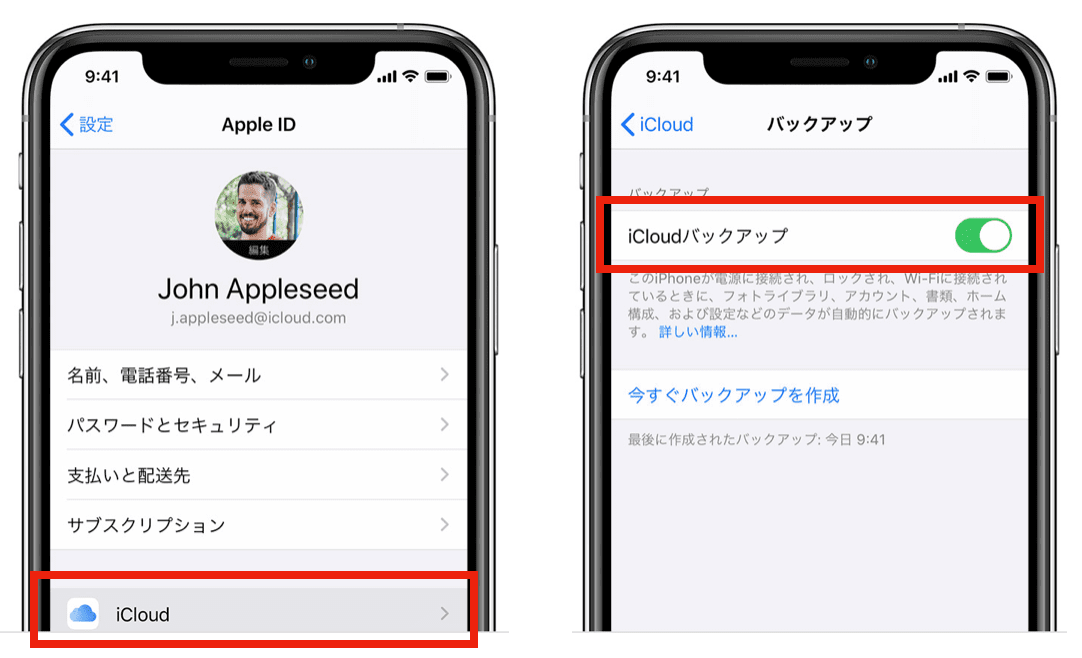
引用:Appleサポート
新しいiPhoneに機種変更する人は、以下の手順でバックアップを作成します。
- 端末をWiFiに接続する
- 「設定」→「ユーザー名」→「iCloud」をタップ
- 「iCloudバックアップ」をタップ
- 「今すぐバックアップを作成」をタップ
その後、新しいiPhoneで「復元」をすると、データ移行ができます。
iPhoneからAndroid、AndroidからAndroidへ機種変更する場合
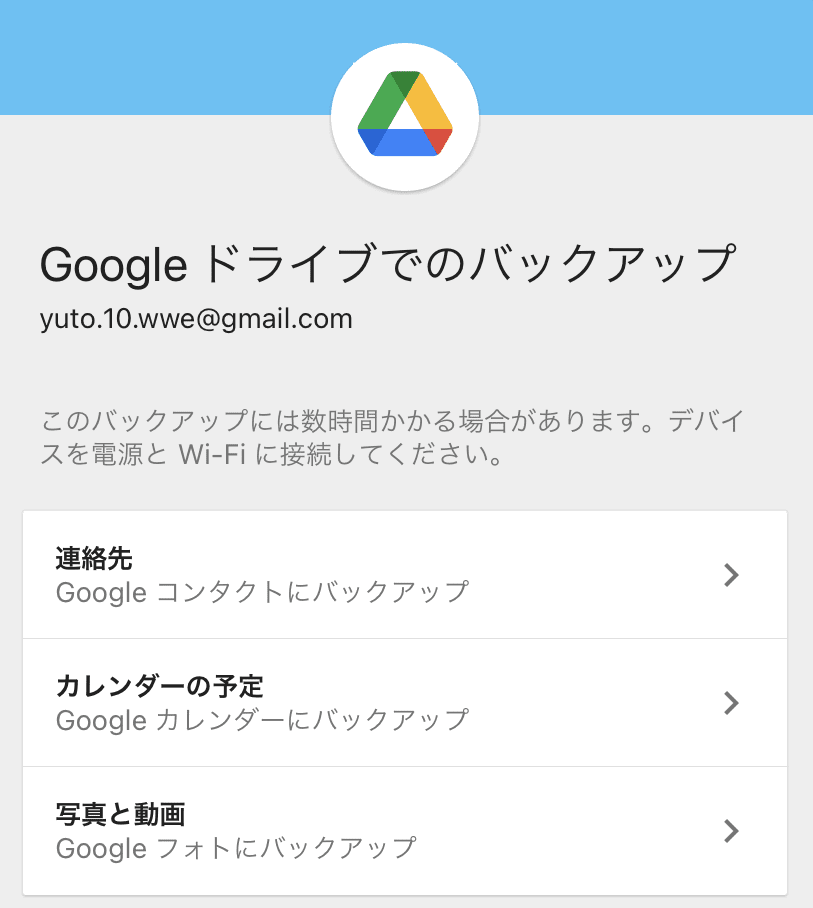
バックアップは、以下の手順でおこないます。
- 「Googleドライブ」をダウンロード
- メニューアイコンの「バックアップ」をタップ
- バックアップをとりたい項目を選ぶ
その後、新しい端末でGoogleドライブを開き、「ダウンロード」をタップしてデータ移行ができます。
AndroidからiPhoneへ機種変更する場合
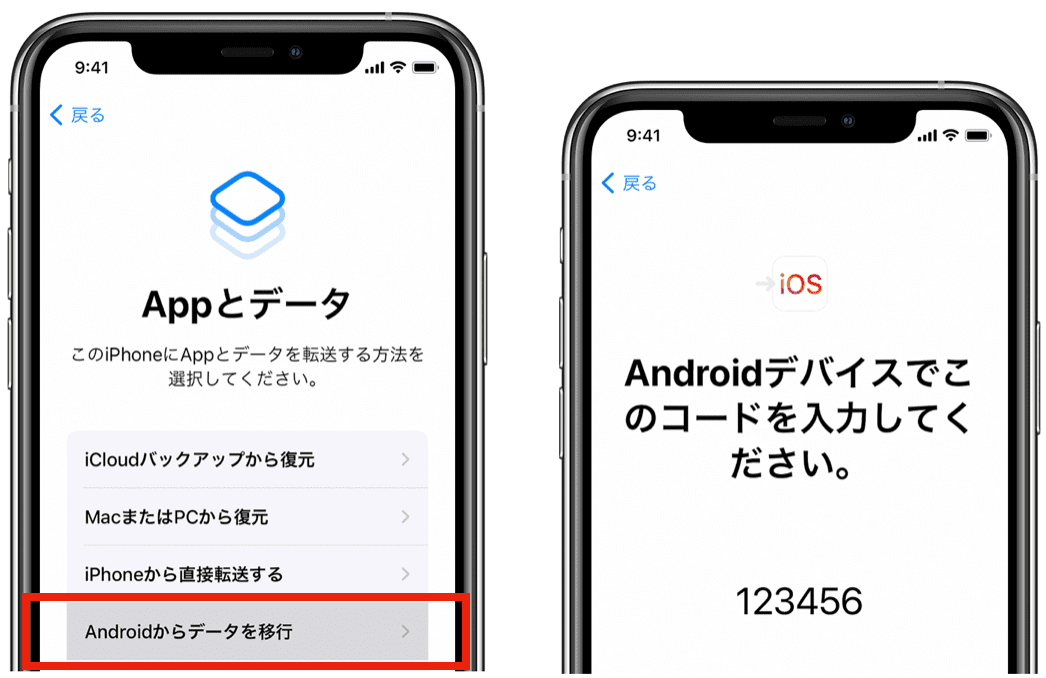
AndroidからiPhoneへ機種変更する際は、バックアップは不要です。アプリを使ってそのままデータを移行できます。
- 両方の端末で「Move to iOS」をダウンロード
- iPhone側で「Androidからデータを移行」をタップ
- 表示されたコードをAndroid側で入力する
- Android側で移行したい項目を選ぶ
4.楽天モバイルの機種変更におすすめな端末【キャンペーンあり】

出典:楽天モバイル
楽天モバイルを機種変更する際には、目的別に、以下の端末を選ぶのがおすすめです。
※現在販売されているiPhone SEは第3世代です。
| 旧プランを契約している人 | 新プランを契約している人 | |
| Androidを選ぶなら | Rakuten Hand | AQUOS sense7 |
| iPhoneを選ぶなら | iPhone SE iPhone 15 Pro | |
それぞれの端末の特徴を見てみましょう。
←(左右にスクロールできます)→
| 端末 | Rakuten Hand | AQUOS sense7 | iPhone 15 Pro | iPhone SE |
| デザイン |  |  |  |  |
| 画面サイズ | 約5.1インチ | 約6.1インチ | 約6.7インチ | 約4.7インチ |
| OS | Android™ 10 | Android™ 12 | iOS | iOS |
| RAM | 4GB | 6GB | 非公開 | 非公開 |
| ROM | 64GB | 128GB | 64GB 128GB 256GB | 64GB 128GB 256GB |
| バッテリー容量 | 約2,750mAh | 4,570mAh | 3274mAh | 非公開 |
| メインカメラ | 約4,800万画素 | 約5,030万画素 | 約4,800万画素 | 約1,200万画素 |
| 防水機能 | × | ◯ | ◯ | ◯ |
| 料金 | 一括払い:1円 | 一括払い:49,980円 | 一括払い:179,800円 | 一括払い:62,800円 |
| キャンペーン | なし | 最大12,000ポイント還元 | 最大22,000ポイント還元 | 実質1円 |
タイミングによっては、楽天ポイントが還元されるキャンペーンの適用ができ、お得に購入可能です。
また、上記の端末はすべて、楽天モバイルの「データ通信」「通話」「SMS(楽天回線)」に対応しています。
iPhoneが欲しい人や、新プランを契約している人は、できるだけお得に買えるよう、楽天ポイントが還元される「楽天市場」でこれらを選ぶのがおすすめです。
楽天モバイルで販売されている端末についてくわしく知りたい人は、【2025年4月版】楽天モバイルのおすすめ端末5選!実質0円もありを参考にしてください。
楽天モバイルの最新キャンペーン情報やキャンペーンの適用方法については、「【2024年最新】楽天モバイルのキャンペーンで24,000円相当もらえるって本当?」で紹介しています。
まとめ
今回は、楽天モバイルの機種変更をスムーズに、かつトラブル0でおこなう方法をお教えしました。
とくに旧プランを契約している人は、キャンペーンでお得に機種変更できるよう、新プランへの乗り換えを忘れないでくださいね。
補足
最後に、旧プランの契約者が、新プランへとアップグレードすべき理由をくわしく解説します。
旧プランの場合は、このタイミングで新プランへ変更しよう

出典:楽天モバイル
先述したとおり、旧プランを契約していて機種変更を考えている人は、このタイミングでプラン変更もおこなうべきです。
理由は以下の3つです。
- 新プランの方がプラン内容がいい
- 乗り換え手数料は0円
- MNP転出料も0円
新プランと旧プランを、比較してみましょう。
| 新プラン | 旧プラン | |
| プラン名 | Rakuten最強プラン | スーパー放題プラン |
| データ容量 | 無制限 (パートナー回線も無制限) | 月間2GB |
| 制限中の速度 | 1Mbps | |
| 月額料金 | 1〜3GB:1078円 3〜20GB:2178円 20GB〜:3278円 | 1,480円 |
| キャンペーン | 楽天ポイント最大24,000円分還元 | – |
| 通話 | 完全かけ放題 | 10分かけ放題 |
| SMS | 使い放題 | 3円/70文字 |
※組み合わせプランとの比較はこちら。
表を見るとわかるように、すべての項目で新プランの方が優れています。
新プランは、無制限で使えるエリアがそこまで広くはないですが、エリア外でも5GB使えます。旧プランよりたくさん使えるのは間違いありません。
楽天モバイルで機種変更する際の注意点2つ
楽天モバイルで機種変更をする際には、以下2つの点に注意してください。
- 楽天モバイルに対応した端末かを確認しておく
- SIMフリー端末かどうかを確認しておく
それぞれくわしく解説していきます。
注意点1.楽天モバイルに対応した端末かを確認しておく
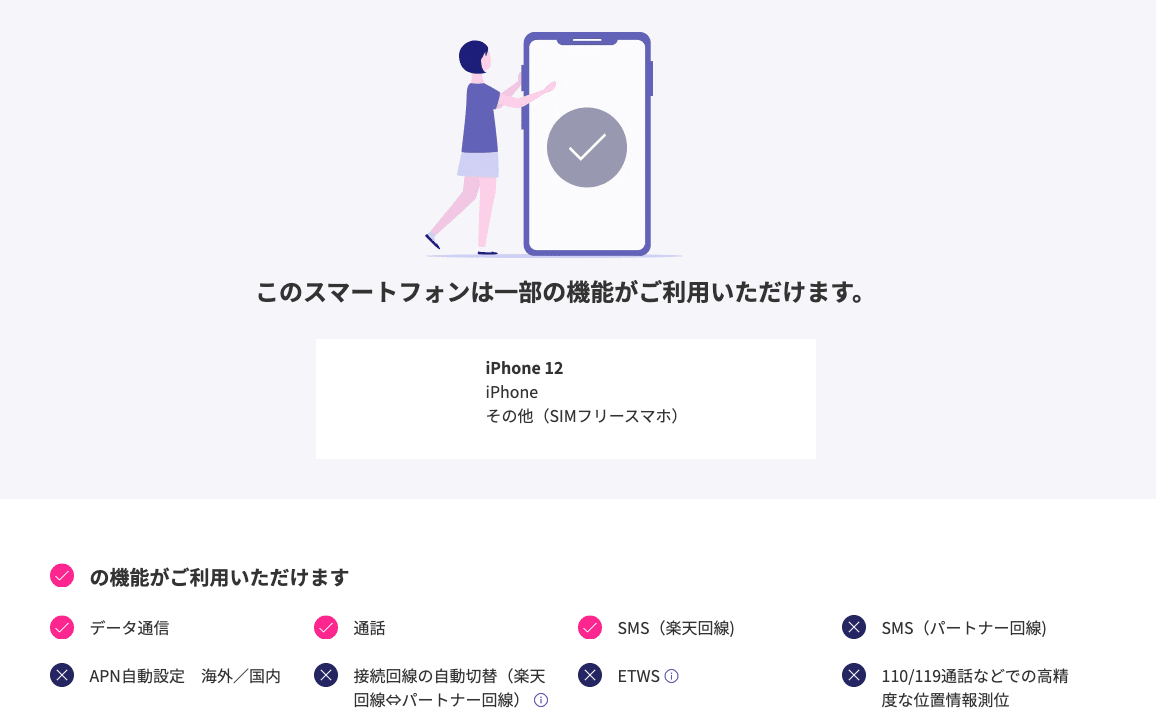
楽天モバイル以外で端末を買う場合は、こちらのページで、その端末が楽天モバイルで使えるのかを必ず確認してください。
その際は、データ通信ができるかだけでなく、通話やSMSも利用できるどうかもチェックしましょう。
「データ通信」「通話」「SMS(楽天回線)」が利用できれば問題なし
「データ通信」「通話」「SMS(楽天回線)」以外の機能はすべて、あれば便利という程度です。
たとえば「回線の自動切り替え」がついていなくても、手動(機内モードのオン・オフ)で回線を切り替えられます。
注意点2.SIMフリー端末かどうかを確認しておく
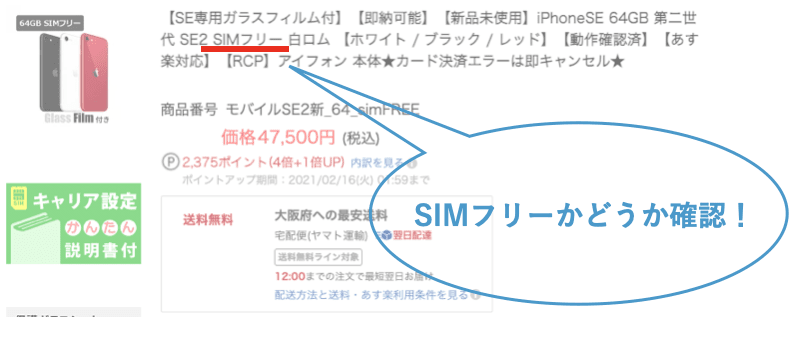
楽天モバイル以外で端末を買う人は、その端末がSIMフリーになっているかどうかを確認しておいてください。
楽天市場やAmazonなどで売られている端末は、SIMロック(決まった会社のSIM以外使えない)がかかっている場合があります。










 光回線カテゴリー
光回線カテゴリー WiMAXカテゴリー
WiMAXカテゴリー VODカテゴリー
VODカテゴリー